
カレンダーを利用する
カレンダーを利用してスケジュール管理ができます。インターネット上のGoogle カレンダーと同期するには、あらかじめGoogle アカウントでログインしておいてください。
 カレンダー利用時の操作
カレンダー利用時の操作
今日のカレンダーを表示する
- カレンダー画面でメニュー
- 今日に戻る
カレンダー画面の表示を変更する
- カレンダー画面で画面上部の年/月/週/日/予定リスト
- 年/月/週/日/予定リスト
次/前の年を表示する(年表示時)
- カレンダー画面で左右にフリック
次/前の月を表示する(月表示時)
- カレンダー画面で左右にフリック
次/前の週を表示する(週表示時)
- カレンダー画面で左右にフリック
次/前の日を表示する(日表示時)
- カレンダー画面で左右にフリック
次/前の時間帯を表示する(日/週表示時)
- カレンダー画面で上下にフリック
カレンダーに予定を登録する
- ホーム画面で
 (カレンダー)
(カレンダー)
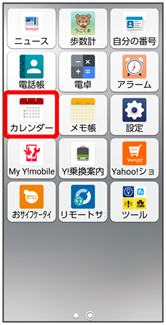
カレンダー画面が表示されます。
- 確認画面が表示されたときは、画面の指示に従って操作してください。
- 予定を作成

予定登録画面が表示されます。
- カレンダーが週/日表示のときは、予定を登録したい日時/時間帯を2回タップしても表示されます。
- タイトル/開始日時/終了日時などを入力
- 完了
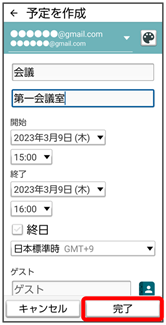
予定が登録されます。
予定を確認する
- ホーム画面で
 (カレンダー)
(カレンダー)
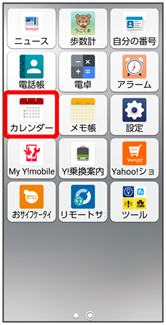
カレンダー画面が表示されます。
- 確認画面が表示されたときは、画面の指示に従って操作してください。
- 予定のある日時を表示
- 予定をタップ

予定詳細画面が表示されます。
- 予定詳細画面でメニュー
 予定の色を選択
予定の色を選択 色を選択と操作をすると、予定の色を変更できます。
色を選択と操作をすると、予定の色を変更できます。 - 予定詳細画面でメニュー
 エクスポート
エクスポート 画面の指示に従って操作をすると、予定をメールなどで送信できます。
画面の指示に従って操作をすると、予定をメールなどで送信できます。 - 予定詳細画面でメニュー
 編集と操作すると、予定を編集できます。
編集と操作すると、予定を編集できます。 - 予定詳細画面でメニュー
 削除
削除 OKをタップすると、予定を削除できます。
OKをタップすると、予定を削除できます。
カレンダーを更新する
- ホーム画面で
 (カレンダー)
(カレンダー)
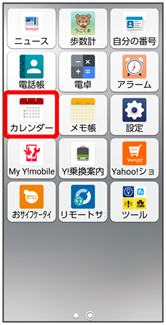
カレンダー画面が表示されます。
- 確認画面が表示されたときは、画面の指示に従って操作してください。
- メニュー
- 更新
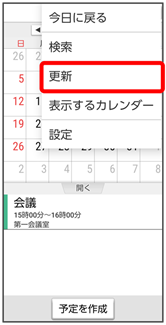
カレンダーが更新されます。